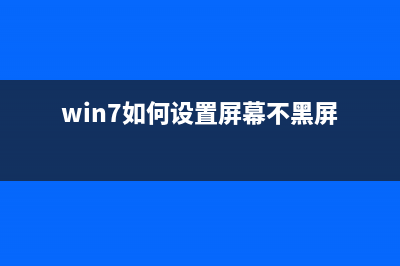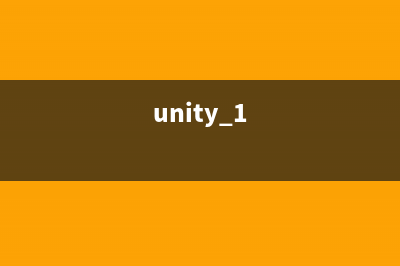位置: 编程技术 - 正文
windows8下恶意软件导致右键菜单中没有个性化选项的解决方法(windows恶意软件删除工具怎么安装)
编辑:rootadmin推荐整理分享windows8下恶意软件导致右键菜单中没有个性化选项的解决方法(windows恶意软件删除工具怎么安装),希望有所帮助,仅作参考,欢迎阅读内容。
文章相关热门搜索词:win10系统恶意软件工具,win10系统恶意软件,win10恶意程序,windows恶意软件删除工具怎么安装,win10恶意程序,win10系统恶意软件工具,windows8恶意软件删除工具,windows恶意软件删除工具怎么下载,内容如对您有帮助,希望把文章链接给更多的朋友!
Windows 8 开发者预览版、消费者预览版、客户预览版均提供个性化菜单,如果因为恶意程序修改注册表权限,修改了“HKEY_CLASSES_ROOTDesktopBackgroundShellPersonalize”的权限并对此进行删除后,桌面的右键菜单将会丢失“个性化”快捷菜单。如下图所示:
注意:如果后续正式上市的 Windows 8 系统,部分低配版本的系统可能不支持个性化菜单,这种情况是属于正常的,本文仅针对恶意软件导致丢失的条件下进行处理。
1、下载:个性化菜单修复.rar (大小B)
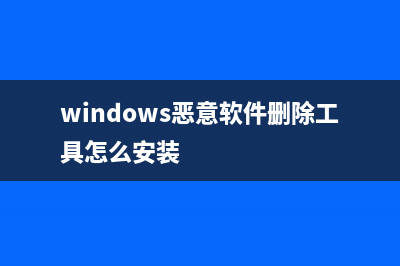
解压后得到:“个性化菜单修复.reg”至桌面,然后使用鼠标左键双击运行。如下图所示:
2、在弹出的用户账户控制提示窗口,点击“是(Y)”按钮。如下图所示:
3、在弹出的注册表编辑器对话框中,点击“是(Y)”按钮。如下图所示:
4、系统将提示导入成功,点击“确定”按钮完成修复。如下图所示:
5、导入后的注册表文件即时生效,但正常电脑导入时会提醒权限问题无法导入。但如果是因为恶意软件破坏、人工调整权限的情况下,导入此注册表不会提示权限问题。
通过本地安全策略中的应用程序控制策略限制软件运行 1、打开控制面板,选择管理工具。如下图所示:2、选择本地安全策略。如下图所示:3、打开本地安全策略后,打开应用程序控制策略--点击Applocker。如
windows8移动中心连接外部显示器及具体的设置教程 1、在Metro或传统桌面下,按键盘的Win+X组合热键调出快捷菜单,使用鼠标左键单击移动中心(B)。如下图所示:2、确保外接显示器已经连接至主机,且外
如何从双系统中卸载删除Windows 8系统(针对同时装有win7/win8) Windows8操作系统和以往习惯一样,安装后无法直接调用进行卸载,且在低版本操作系统升级到新版本系统时,也不允许回滚到旧版本系统上。本文针对C